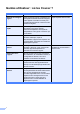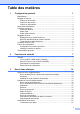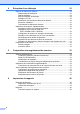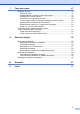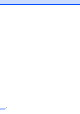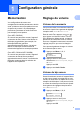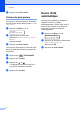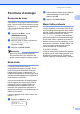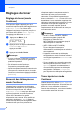GUIDE DE L’UTILISATEUR AVANCÉ MFC-7360N MFC-7460DN MFC-7860DW Tous les modèles ne sont pas offerts dans tous les pays.
Guides utilisateur : où les trouver ? i Quel manuel ? Que contient-il ? Où est-il ? Sécurité et consignes légales Lisez ce guide en premier. Veuillez lire ces Consignes de sécurité avant de configurer votre appareil. Consultez ce Guide pour connaitre les marques de commerce et les restrictions légales.
Table des matières 1 Configuration générale 1 Mémorisation ......................................................................................................... 1 Réglage du volume................................................................................................ 1 Volume de la sonnerie..................................................................................... 1 Volume du bip sonore......................................................................................
Réception d’une télécopie 23 Options de télécopie à distance...........................................................................23 Réadressage de télécopies ...........................................................................23 Radiomessagerie...........................................................................................24 Mise en mémoire de télécopie.......................................................................24 Réception PC-Fax .....................................
7 Faire des copies 47 Réglages de copie ............................................................................................... 47 Arrêt de la copie ............................................................................................ 47 Agrandissement ou réduction de l'image copiée ........................................... 47 Utilisation de la touche Options ..................................................................... 49 Amélioration de la qualité de la copie...................
v
1 Configuration générale Mémorisation Vos configurations de menu sont enregistrées de manière permanente, de telle sorte qu'elles ne seront pas perdues en cas de panne de courant. Les paramétrages provisoires (Contraste ou mode Outre-mer par exemple) seront perdus. (Pour MFC-7860DW) Au cours d'une panne de courant, l'appareil conservera la date, l'heure et les tâches de télécopie programmées (par exemple, les télécopies différées) pendant approximativement 60 heures.
Chapitre 1 c Appuyez sur Arrêt / Sortie. Volume du haut-parleur Vous pouvez choisir une gamme de niveaux de volume pour le haut-parleur entre Haut et Désactivé. a Appuyez sur Menu, 1, 3, 3. Volume 3.Haut-parleur b c Vous avez la possibilité de configurer l’appareil de sorte qu’il passe automatiquement à l'heure d'été. Ainsi, il avancera d'une heure au printemps et reculera d'une heure en automne automatiquement. a Appuyez sur a ou sur b pour sélectionner Désactivé, Bas, Moyen ou Haut.
Configuration générale Fonctions d’écologie Économie de toner b 1 1 Cette fonction vous permet d'économiser du toner. Lorsque l'option Économie de toner est réglée sur Activé, l'impression apparaît plus claire. Le paramètre par défaut est Désactivé. a c Appuyez sur Arrêt / Sortie. (Pour MFC-7860DW) Lorsqu'un réseau sans fil est activé, l'appareil ne passe pas en mode Veille profonde. Pour désactiver le réseau sans fil, consultez le chapitre 3 dans le Guide utilisateur - Réseau.
Chapitre 1 Réglages du toner Réglage du toner (mode Continuer) 1 1 Vous pouvez régler l'appareil pour qu'il continue à imprimer après l'affichage du texte Remplacer toner sur l'écran ACL. L'appareil continuera à imprimer jusqu'à ce que l'écran ACL affiche Toner épuisé. Le réglage par défaut est Arrêter. a Remarque • Le MFC-7360N et le MFC-7460DN peuvent enregistrer jusqu'à 400 télécopies en mémoire et le MFC-7860DW peut enregistrer jusqu'à 500 télécopies en mémoire. Appuyez sur Menu, 1, 8. Prog.
Configuration générale Contraste de l'écran ACL Vous pouvez modifier le contraste pour éclaircir ou assombrir l'affichage de l'écran ACL. a Appuyez sur Menu, 1, 5. Prog. Général 5.Contraste ACL b c Appuyez sur c pour assombrir l'écran ACL. Sinon, appuyez sur d pour éclaircir l’écran ACL. Appuyez sur OK. Appuyez sur Arrêt / Sortie. 1 Préfixe de numérotation 1 Le préfixe de numérotation permet de composer automatiquement un numéro prédéfini avant le numéro de télécopieur.
Chapitre 1 Changer le numéro du préfixe 1 a b (États-Unis) Appuyez sur Menu, 0, 5. (Canada) Appuyez sur Menu, 0, 6. Effectuez l'une des opérations suivantes : Pour changer le numéro de préfixe, appuyez sur 1. Pour supprimer le numéro de préfixe, appuyez sur Effacer afin de supprimer les chiffres. Allez à l'étape c. Pour quitter le menu sans apporter aucune modification, appuyez sur 2. Allez à l'étape d. c Entrez un nouveau numéro de préfixe (jusqu'à 5 chiffres) au cadran, appuyez sur OK.
2 Fonctions de sécurité Sécurité TX Lock vous permet d'empêcher tout accès non autorisé à l'appareil. Quand TX Lock est activé, les opérations suivantes sont disponibles : Remarque 2 • Pour imprimer les télécopies enregistrées en mémoire, désactivez TX Lock. Vous pouvez définir plusieurs niveaux de sécurité pour votre appareil à l'aide de TX Lock (Pour MFC-7360N et MFC-7460DN) ou de Secure Function Lock 2.0 (Pour MFC-7860DW) et Setting Lock.
Chapitre 2 d Entrez un nouveau mot de passe à quatre chiffres. Appuyez sur OK. e Si l'écran ACL affiche Vérif:, réentrez le nouveau mot de passe. Appuyez sur OK. f Appuyez sur Arrêt / Sortie. Secure Function Lock 2.
Fonctions de sécurité c Réentrez le mot de passe quand l'écran ACL affiche Vérif:. Appuyez sur OK. d Appuyez sur Arrêt / Sortie. Changer le mot de passe d'administrateur a c Entrez le mot de passe d'administrateur. Appuyez sur OK. d Appuyez sur a ou sur b pour sélectionner Publique. Appuyez sur OK. e Appuyez sur a ou sur b pour choisir on ou off pour Env. Fax. Appuyez sur OK. Après avoir réglé Env. Fax, répétez cette étape pour Réc. fax, Copie, Num. et Imp via PC.
Chapitre 2 e Entrez le nom de l’utilisateur à l'aide du pavé numérique. (Voir Saisie de texte dans l'Annexe C du Guide de l'utilisateur.) Appuyez sur OK. Désactivation de Secure Function Lock f Entrez un mot de passe à quatre chiffres pour l’utilisateur. Appuyez sur OK. b Appuyez sur a ou sur b pour sélectionner Bl. MarcheiStop. Appuyez sur OK. g Appuyez sur a ou sur b pour choisir on ou off pour Env. Fax. Appuyez sur OK. Après avoir réglé Env. Fax, répétez cette étape pour Réc. fax, Copie, Num.
Fonctions de sécurité Écologie Remarque Contraste de l'écran ACL • Si l'ID en cours est réservé à la fonction que vous souhaitez utiliser, le message Accès refusé s'affiche à l'écran ACL et l'appareil vous demande votre nom. Si vous êtes autorisé à accéder à la fonction que vous souhaitez utiliser, appuyez sur a ou b pour sélectionner votre nom et entrez votre mot de passe à quatre chiffres. Appuyez sur OK.
Chapitre 2 Modification du mot de passe du verrouillage de la configuration a 2 Désactivation de la fonction Verrouillage de configuration a Appuyez sur Menu, 1, 6, 2. Sécurité 2.verrouillage Sécurité 2.verrouillage b Appuyez sur a ou sur b pour sélectionner Confg mot passe. Appuyez sur OK. c Entrez votre mot de passe à quatre chiffres. Appuyez sur OK. d Entrez un nouveau mot de passe à quatre chiffres. Appuyez sur OK. e Réentrez votre nouveau mot de passe quand l'écran ACL affiche Vérif:.
Fonctions de sécurité Restriction de la composition 2 Cette fonction interdit l'envoi d'une télécopie ou l'appel d'un numéro par erreur. Vous pouvez régler l'appareil de manière à limiter la numérotation en utilisant le pavé numérique, la composition par monotouche ou la composition par numéro abrégé.
3 Envoi d'une télécopie Options d'envoi supplémentaires Envoi de télécopies en utilisant des paramètres multiples 3 Utilisez Clair pour assombrir le document télécopié. 3 a b c Vérifiez que vous êtes en mode Fax d Appuyez sur a ou b pour sélectionner Auto, Clair ou Foncé. Appuyez sur OK. Même si vous choisissez Clair ou Foncé, l'appareil enverra la télécopie à l'aide du paramètre Auto si vous choisissez Photo comme résolution de télécopie.
Envoi d'une télécopie b c Opérations d’envoi supplémentaires Chargez le document. Appuyez sur Résolution, puis a ou b pour choisir la résolution. Appuyez sur OK. Pour changer le réglage de résolution de télécopie par défaut a Vérifiez que vous êtes en mode Fax . b Appuyez sur Menu, 2, 2, 2. Réglage envoi 2.Résolution Fax c Appuyez sur a ou sur b afin de sélectionner la résolution voulue. Appuyez sur OK.
Chapitre 3 Envoi d'une télécopie à la fin d'une conversation téléphonique Remarque 3 À la fin d'une conversation, vous avez la possibilité d’envoyer une télécopie à votre correspondant avant de raccrocher. a Demandez à votre correspondant d'attendre la tonalité de télécopie (signaux sonores), puis d'appuyer sur Marche ou Envoi avant de raccrocher. b Vérifiez que vous êtes en mode Fax Diffusion . c d Chargez le document. Appuyez sur Marche. Reposez le combiné du téléphone externe.
Envoi d'une télécopie Comment diffuser une télécopie Remarque Utilisez (Carnet d’adr.) pour vous aider à choisir des numéros facilement. a 3 Annulation d'une diffusion en cours Pendant la diffusion, vous pouvez annuler l'envoi de télécopie en cours ou la totalité de la tâche de diffusion. a Vérifiez que vous êtes en mode Fax . b c d e Chargez le document. Entrez un numéro. Appuyez sur OK.
Chapitre 3 Envoi en temps réel 3 À chaque envoi d’une télécopie, l’appareil numérise le document et le met en mémoire avant de l'envoyer. Ensuite, dès que la ligne téléphonique est libre, l’appareil compose le numéro pour amorcer l'envoi. a b c b Appuyez sur Menu, 2, 2, 5. Réglage envoi 5.TX Immédiat c 18 Appuyez sur a ou sur b pour sélectionner Activé. Appuyez sur OK. Appuyez sur a ou sur b pour sélectionner Fax suivant:Act. Appuyez sur OK.
Envoi d'une télécopie Télécopie différée 3 a Vérifiez que vous êtes en mode Fax . Vous pouvez enregistrer un maximum de 50 télécopies dans la mémoire pour les envoyer dans les vingt-quatre heures qui suivent. b a c Appuyez sur a ou b pour sélectionner Activé ou Désactivé. Appuyez sur OK. d Appuyez sur Arrêt / Sortie. Réglage envoi 4.Transm lot Vérifiez que vous êtes en mode Fax . b c Chargez le document. 3 Appuyez sur Menu, 2, 2, 3.
Chapitre 3 Page de garde électronique 3 b Réglage envoi 8.Note pg couv Cette fonction n'est pas disponible si vous n'avez pas programmé votre identification de poste. (Consultez le Guide d'installation rapide.) Vous pouvez envoyer automatiquement une page de garde avec chaque télécopie. Votre page de garde comprend votre identification de poste, un commentaire et le nom (ou le numéro) enregistré dans la mémoire des numéros de monotouche ou des numéros abrégés. c Appuyez sur a ou b pour choisir 5.
Envoi d'une télécopie e Par exemple, entrez 0, 2 pour 2 pages ou 0, 0 pour laisser le nombre de pages vierge. Si vous avez commis une faute, appuyez sur d ou Effacer pour revenir en arrière et réentrer le nombre de pages. Envoi d'une page de garde pour toutes les télécopies Une fois votre page de garde imprimée, appuyez sur Arrêt / Sortie. 3 3 Vous pouvez paramétrer l’appareil de sorte qu'il génère une page de garde à chaque envoi d'une télécopie. a Vérifiez que vous êtes en mode Fax .
Chapitre 3 Présentation de la relève g 3 Page suivante? 1.Oui 2.Non(Env) La relève vous permet de régler votre appareil afin que d'autres personnes puissent recevoir vos télécopies, mais en payant le coût de l'appel. Elle vous permet également d'appeler le télécopieur de quelqu'un d'autre et de recevoir une télécopie en payant l'appel. La fonction de relève doit être activée sur les deux appareils pour fonctionner. Tous les télécopieurs ne supportent pas la relève.
4 Réception d’une télécopie Options de télécopie à distance 4 Les options de télécopie à distance permettent de recevoir des télécopies quand vous n’êtes pas à proximité de l’appareil. Vous ne pouvez utiliser qu'une seule option de télécopie à distance à la fois. Réadressage de télécopies La fonction de réadressage de télécopies vous permet de faire suivre automatiquement vos télécopies reçues à un autre appareil. a Appuyez sur Menu, 2, 5, 1. Opt. acc. Dist 1.
Chapitre 4 Radiomessagerie Lorsque la fonction Radiomessagerie est sélectionnée, l'appareil compose le numéro de téléavertisseur que vous avez programmé. Cette opération active votre cellulaire ou téléavertisseur qui émettra un signal sonore à chaque réception de télécopie dans la mémoire de l'appareil. a Appuyez sur Menu, 2, 5, 1. 4 e Appuyez sur Arrêt / Sortie. Remarque • Si vous avez activé la radiomessagerie, une copie de sauvegarde sera imprimée automatiquement sur l’appareil.
Réception d’une télécopie Réception PC-Fax Si vous activez la fonction de réception PC-Fax, votre appareil mettra en mémoire les télécopies reçues et les transmettra automatiquement à votre ordinateur. Vous pourrez alors utiliser votre ordinateur pour afficher et enregistrer ces télécopies. Même si vous avez mis hors tension votre ordinateur (par exemple pendant la nuit ou pour la fin de semaine), votre appareil recevra et conservera en mémoire vos télécopies.
Chapitre 4 Si vous appuyez sur 2, les télécopies en mémoire ne seront pas effacées ou transférées au PC et la configuration ne changera pas. • La réception PC-Fax n'est pas prise en charge par Mac OS. (Consultez Réception PC-FAX dans le Guide utilisateur - Logiciel.
Réception d’une télécopie Extraction à distance 4 La fonction d'extraction à distance permet de récupérer les télécopies enregistrées quand vous n’êtes pas à proximité de l’appareil. Vous pouvez interroger votre appareil à partir de n’importe quel téléphone ou télécopieur à touches en utilisant le code d’accès à distance pour extraire vos messages.
Chapitre 4 Extraction de télécopies a Composez votre numéro de télécopieur sur un téléphone ou un autre télécopieur à l'aide des touches de tonalité. b Dès que votre appareil répond, entrez votre code d’accès à distance (3 chiffres suivis de l). Un signal sonore long vous indique que vous avez reçu des messages. c Lorsque vous entendez deux signaux sonores courts, pressez 9 6 2 sur le pavé numérique.
Réception d’une télécopie Commandes de télécopie à distance 4 Pour accéder aux fonctions du télécopieur à partir d'un endroit distant, vous devez utiliser une des commandes ci-dessous. Lorsque vous appelez votre appareil et que vous entrez votre code d’accès à distance (3 chiffres suivis de l), deux signaux sonores courts se font entendre, vous invitant à entrer une commande à distance.
Chapitre 4 Opérations de réception supplémentaires Impression réduite d'une télécopie entrante a . 4 4 Vérifiez que vous êtes en mode Fax Appuyez sur Menu, 2, 1, 5. d Appuyez sur Arrêt / Sortie. Vous pouvez configurer l’appareil de sorte qu’il imprime la date et l’heure de réception au centre en haut de chaque page de télécopie reçue. Appuyez sur a ou b pour sélectionner Activé ou Désactivé. Appuyez sur OK. a Vérifiez que vous êtes en mode Fax . Appuyez sur Arrêt / Sortie.
Réception d’une télécopie Impression d'une télécopie à partir de la mémoire • Assurez-vous que la date et l'heure actuelles ont été réglées sur l’appareil. (Consultez le Guide d'installation rapide.) Réception d'une télécopie à la fin d'une conversation 4 À la fin d'une conversation, vous pouvez demander à votre correspondant de vous envoyer une télécopie avant que vous raccrochiez tous les deux. a Lorsque vous entendez les tonalités CNG (bips sonores répétés), appuyez sur Marche.
Chapitre 4 Présentation de la relève Pour annuler la relève, appuyez sur Arrêt / Sortie pendant que l'appareil est en cours de numérotation. Vérifiez que vous êtes en mode Fax Pour annuler tous les travaux de relève protégée séquentielle, appuyez sur Menu, 2, 7. (Consultez Vérification et annulation de tâches en attente à la page 19.) Appuyez sur Menu, 2, 1, 7. Réglage récep. 7.Relevé RC c Entrez le numéro du télécopieur que vous invitez à émettre/recevoir. Appuyez sur Marche.
5 Composition et enregistrement de numéros Services téléphoniques Tonalité ou impulsion (Canada uniquement) Identification de l'appelant 5 5 Si vous utilisez un service de numérotation par impulsions, mais que vous avez besoin d'émettre des tonalités (par exemple pour effectuer une opération bancaire par téléphone), suivez les instructions ci-après. Si votre système fonctionne sur un réseau de signalisation par tonalités (service TouchTone), ces instructions ne s’appliquent pas à vous.
Chapitre 5 Visualisation de la liste d'identification de l'appelant Votre appareil retient les informations correspondant aux trente derniers appels dans la liste d'identification de l'appelant. Vous pouvez parcourir ou imprimer cette liste. Quand le trente et unième appel est reçu par l'appareil, il remplace les informations correspondant au premier appel. a c d Appuyez sur Menu, 2, 0, 3. Appuyez sur a ou sur b pour sélectionner Afficher no. Appuyez sur OK.
Composition et enregistrement de numéros Système téléphonique à deux lignes 5 Un système téléphonique à deux lignes n’est rien de plus que deux numéros de téléphone distincts qui partagent la même prise murale. Chacun des deux numéros peut posséder sa propre prise téléphonique (RJ11) ou être relié à une seule prise (RJ14). Votre appareil doit être branché sur une prise téléphonique RJ11.
Chapitre 5 1 2 3 4 1 Adaptateur triplex 2 Téléphone à deux lignes 3 Répondeur externe à deux lignes 4 Appareil Vous pouvez continuer à utiliser les autres téléphones à deux lignes branchés sur les autres prises murales. Il y a deux méthodes pour ajouter un téléphone à deux lignes à la prise murale de l’appareil. Vous pouvez brancher le cordon de ligne téléphonique du téléphone à deux lignes sur la prise L1+L2 de l’adaptateur triplex.
Composition et enregistrement de numéros Autres méthodes d'enregistrement des numéros Configuration de groupes pour la diffusion d Pour les numéros de monotouche, appuyez sur les monotouches l’une après l’autre. 5 Pour les numéros abrégés, appuyez sur (Carnet d’adr.) puis entrez l'emplacement de numéro abrégé à trois chiffres. 5 Si vous envoyez souvent la même télécopie à de nombreux numéros de télécopieur, vous pouvez configurer un groupe.
Chapitre 5 h Effectuez l'une des opérations suivantes : Pour enregistrer un autre groupe pour la diffusion, allez à l'étape b. Pour finir d'enregistrer les groupes pour la multidiffusion, appuyez sur Arrêt / Sortie.
Composition et enregistrement de numéros Si vous avez téléchargé les options IFAX et Courriel (MFC-7460DN et MFC-7860DW) Options de configuration des groupes 5 Le tableau suivant présente les choix supplémentaires pour configurer les numéros de groupe après avoir téléchargé les options IFAX et Courriel pour MFC-7460DN et MFC-7860DW.
Chapitre 5 a b Appuyez sur Menu, 2, 3, 3. Choisissez la monotouche ou l'emplacement de numéro abrégé où enregistrer le groupe. Appuyez sur une monotouche. Appuyez sur (Carnet d’adr.) puis entrez l'emplacement de numéro abrégé à trois chiffres. Remarque Quand vous incluez un courriel, tous les autres numéros du groupe doivent être des courriels. f Lorsque vous avez terminé d'ajouter les numéros, appuyez sur OK. g Effectuez l'une des opérations suivantes : Appuyez sur OK.
Composition et enregistrement de numéros j Appuyez sur a ou b pour choisir 100 ppp, 200 ppp, 300 ppp ou 600 ppp. Appuyez sur OK. Si vous avez choisi Courr. - PDF cl, allez à l'étape m. Si vous avez choisi Courr. - JPG cl ou Courr. - XPS cl, allez à l'étape n. k Appuyez sur a ou b pour choisir 100 ppp, 200 ppp ou 300 ppp. Appuyez sur OK. Si vous avez choisi Cour - PDF gr, allez à l'étape m. Si vous avez choisi Cour - JPG gr ou Cour - XPS gr, allez à l'étape n.
Chapitre 5 c Effectuez l'une des opérations suivantes : e Pour modifier le nom, appuyez sur d ou c pour placer le curseur sous le caractère à modifier. Appuyez ensuite sur Effacer pour le supprimer, puis entrez le caractère correct à l'aide du pavé numérique. Pour changer les informations de groupe enregistrées, appuyez sur 1. Allez à l'étape d. Pour quitter le menu sans apporter aucune modification, appuyez sur Arrêt / Sortie. G01:*001*002#001 1.Modif. 2.Eff.
Composition et enregistrement de numéros c Pour supprimer des numéros de monotouches ou des numéros abrégés, appuyez sur d ou c pour placer le curseur sous le numéro à supprimer, puis appuyez sur Effacer. Effectuez l'une des opérations suivantes : Pour changer les informations de groupe enregistrées, appuyez sur 1. Allez à l'étape d. Pour quitter le menu sans apporter aucune modification, appuyez sur Arrêt / Sortie. Appuyez sur OK.
Chapitre 5 Suppression des numéros de groupe Si vous essayez de supprimer un numéro de groupe, l'écran ACL affichera le nom ou le numéro déjà enregistré. a Appuyez sur Menu, 2, 3, 3. Carnet d'adr. 3.Groupe b Sélectionnez la monotouche ou le numéro abrégé où le groupe est enregistré. Effectuez l'une des opérations suivantes : Appuyez sur la monotouche. Appuyez sur (Carnet d’adr.) puis entrez l'emplacement de numéro abrégé à trois chiffres. Appuyez sur OK.
6 Impression de rapports Rapports de télécopie c Entrez l’heure (au format 24 heures) de l’impression du rapport. Par exemple, entrez 19:45 pour 7:45 p.m. Appuyez sur OK. d Appuyez sur Arrêt / Sortie. 6 Certains rapports de télécopie (vérification de l'envoi et journal des télécopies) peuvent être imprimés automatiquement et manuellement. Rapport de vérification de l'envoi 6 Le rapport de vérification de l'envoi sert de preuve d’émission d'une télécopie.
Chapitre 6 Rapports 6 Les rapports disponibles sont les suivants : 1 Transmission Comment imprimer un rapport a Pour MFC-7360N et MFC-7460DN, appuyez sur Menu, 4. Pour MFC-7860DW, appuyez sur Menu, 5. b Effectuez l'une des opérations suivantes : Affiche le rapport de vérification de l'envoi des 200 dernières télécopies sortantes et imprime le dernier rapport. 2 Liste d'aide Imprime la liste des fonctions les plus utilisées pour vous aider à programmer l'appareil.
7 Faire des copies Réglages de copie 7 Lorsque vous voulez modifier rapidement les réglages de copie de manière provisoire pour la copie suivante, utilisez les touches temporaires COPIER. Vous pouvez utiliser différentes combinaisons.
Chapitre 7 Pour agrandir ou réduire la copie suivante, suivez les instructions ci-dessous : a Vérifiez que vous êtes en mode Copie . b c Chargez le document. d e Appuyez sur Agrandir / Réduire. À l’aide du pavé numérique, entrez le nombre de copies (jusqu’à 99). Effectuez l'une des opérations suivantes : Appuyez sur a ou sur b pour sélectionner le taux d'agrandissement ou de réduction. Appuyez sur OK. Appuyez sur a ou sur b pour sélectionner Person(25-400%). Appuyez sur OK.
Faire des copies Utilisation de la touche Options 7 Vérifiez que vous êtes en mode Copie. Utilisez la touche Options pour configurer rapidement les réglages de copie suivants de manière temporaire pour la copie suivante.
Chapitre 7 Amélioration de la qualité de la copie Vous pouvez choisir parmi de nombreux réglages de qualité. Le paramètre par défaut est Auto. Auto Automatique est le mode recommandé pour les tirages ordinaires. Adapté aux documents contenant à la fois du texte et des photographies. Texte Adapté aux documents contenant uniquement du texte. Photo Adapté à la copie de photographies. Graphique Adapté à la copie de reçus de caisse.
Faire des copies Ajustement du contraste et de la luminosité Contraste Luminosité 7 7 Réglez le contraste pour améliorer la netteté et l'intensité des images. Pour changer provisoirement le réglage du contraste, suivez les instructions ci-dessous : a Vérifiez que vous êtes en mode Copie . b c Chargez le document. d Appuyez sur Options. Appuyez sur a ou sur b pour sélectionner Contraste. Appuyez sur OK. e f À l’aide du pavé numérique, entrez le nombre de copies (jusqu’à 99).
Chapitre 7 Réalisation de copies N en 1 (disposition des pages) Vous pouvez réduire la quantité de papier utilisée lors de la copie en utilisant la fonction de copie N en 1. Celle-ci permet de copier deux ou quatre pages sur une seule page. Pour copier les deux côtés d'une carte d'identité sur une même page, consultez Copie 2 en 1 d'une pièce d'identité à la page 53. f Appuyez sur Marche pour numériser la page.
Faire des copies Si vous copiez à partir de la vitre du scanner : b 7 Insérez votre document, face vers le bas, dans la direction indiquée ci-dessous : Placez votre carte d'identité face vers le bas dans le coin gauche de la vitre du scanner. 2 en 1 (portrait) 2 en 1 (paysage) Même si un document est placé dans le chargeur automatique de documents, l'appareil numérise les données à partir de la vitre du scanner. 4 en 1 (portrait) c Appuyez sur Options.
Chapitre 7 Copie recto-verso avancée (bord court) Une face i Deux faces S Portrait 7 1 Pour utiliser la fonction de copie recto verso, placez votre document dans le chargeur automatique de documents. Copie recto-verso (bord long) 1 2 Copie recto verso (une face vers deux faces) (MFC-7460DN et MFC-7860DW) 2 Paysage 7 Une facei Deux faces paysage Portrait 11 1 2 2 1 a 1 2 . 2 Paysage b c Chargez le document. d Appuyez sur Recto verso et a ou b pour sélectionner rectoir/v C.
A Entretien régulier Nettoyage de l'appareil Nettoyez régulièrement l'extérieur et l'intérieur de l'appareil avec un chiffon sec non pelucheux. Lorsque vous remplacez la cartouche de toner ou le tambour, veillez à nettoyer l'intérieur de l'appareil. A Nettoyage de l'extérieur de l'appareil a AVERTISSEMENT N'utilisez PAS de produits nettoyants contenant de l'ammoniac ou de l’alcool, d'aérosol ou de substance inflammable pour nettoyer l'extérieur ou l'intérieur de l'appareil.
c Essuyez l'extérieur de l'appareil avec un chiffon doux, sec et non pelucheux pour enlever la poussière. Nettoyage du scanner a A Mettez l'appareil hors tension à l'aide de l'interrupteur d'alimentation. Débranchez tout d'abord le cordon de ligne téléphonique, débranchez tous les câbles, puis débranchez le cordon d'alimentation de la prise de courant c.a.
Entretien régulier c Dans le chargeur automatique de documents, nettoyez la barre blanche (1) et la bande de verre (2) en dessous à l'aide d'un chiffon non pelucheux humecté d'eau. 1 Nettoyage du fil corona primaire A Si vous rencontrez des problèmes de qualité d'impression, nettoyez le fil corona primaire comme suit : a Ouvrez le capot avant et laissez l'appareil allumé pendant 10 minutes afin qu'il refroidisse.
b Sortez lentement le tambour et la cartouche de toner. c Nettoyez le fil corona à l'intérieur du tambour en faisant coulisser délicatement la languette verte de gauche à droite et de droite à gauche à plusieurs reprises. 1 ATTENTION Nous vous recommandons de placer le tambour et la cartouche de toner sur une surface propre et plane avec une feuille de papier ou du tissu jetable en dessous au cas où vous renverseriez accidentellement du toner. Manipulez la cartouche de toner délicatement.
Entretien régulier Nettoyage du tambour Si vous rencontrez des problèmes de qualité d'impression, il est possible qu'un corps étranger, tel que de la colle provenant de quelque étiquette, soit coincé sur la surface du tambour. Procédez comme suit pour résoudre le problème. a Préparez une feuille vierge au format A4 ou lettre. b Assurez-vous que l'appareil est en mode Prêt. c Ouvrez le capot arrière (bac de sortie face imprimée dessus). d A e Appuyez simultanément sur Effacer et Menu.
Remarque • L'appareil produit un bruit mécanique durant la procédure de nettoyage du tambour car il fait tourner le tambour photosensible en sens inverse. Ce bruit n'est pas dû à un dysfonctionnement de l'appareil. Si le problème n'est toujours pas résolu, suivez les étapes suivantes : a Ouvrez le capot avant et laissez l'appareil allumé pendant 10 minutes afin qu'il refroidisse.
Entretien régulier b Sortez lentement le tambour et la cartouche de toner. c Abaissez le levier de verrouillage vert et retirez la cartouche de toner du tambour. ATTENTION Nous vous recommandons de placer le tambour et la cartouche de toner sur une surface propre et plane avec une feuille de papier ou du tissu jetable en dessous au cas où vous renverseriez accidentellement du toner. Manipulez la cartouche de toner délicatement.
e • Pour éviter que l'appareil ne soit endommagé par de l'électricité statique, ne touchez PAS les électrodes illustrées ci-dessous. 1 f d Placez la page exemple devant le tambour et trouvez la position exacte du défaut d'impression. Faites tourner l'engrenage du tambour à la main tout en regardant la surface du tambour photosensible (1).
Entretien régulier g Replacez la cartouche de toner dans le tambour jusqu'à entendre le déclic du verrouillage. Si vous avez correctement replacé la cartouche, le levier de verrouillage vert remontera automatiquement. h Replacez le tambour et la cartouche de toner dans l'appareil. i Fermez le capot avant.
b Retirez complètement le bac à papier de l'appareil. c Essorez fermement un chiffon non pelucheux imbibé d'eau tiède, puis utilisez-le pour nettoyer le chemin du séparateur (1) du bac à papier et enlevez la poussière. d Nettoyez les deux rouleaux de chargement (1) à l'intérieur de l'appareil pour retirer la poussière. 1 1 64 e f Replacez le bac à papier dans l'appareil. Rebranchez le cordon d'alimentation dans la prise de courant c.a. Enclenchez l'interrupteur d'alimentation de l’appareil.
Entretien régulier Vérification de l'appareil Vérification des compteurs de pages A A Info. machine 2.Compteur page Appuyez sur a ou b pour voir Total, Fax/Liste, Copie ou Imprimer. c Appuyez sur Arrêt / Sortie. Vérification de la durée de vie restante des pièces La durée de vie restante des pièces de l'appareil est affichée sur l’écran ACL. a Pour MFC-7360N et MFC-7460DN, appuyez sur Menu, 6, 3. Pour MFC-7860DW, appuyez sur Menu, 7, 3.
d Placez le matériau de protection (1) dans l'appareil avec l'inscription « REMOVE » à gauche, tel qu'illustré. i (1) e Replacez le tambour et la cartouche de toner dans l'appareil. f Placez la bande élastique sur la poignée du tambour, tel qu'illustré. FRONT j g h 66 Fermez le capot avant. Placez l'appareil dans son sac d'origine.
B Glossaire B Voici une liste complète des caractéristiques et des termes qui apparaissent dans les guides de Brother. La disponibilité de ces caractéristiques dépend du modèle acheté. Accès pour extraction à distance Fonction vous permettant d’accéder à votre appareil à distance à l’aide d’un téléphone à touches. ACL (écran à cristaux liquides) Écran qui affiche des messages interactifs au cours de la programmation de l’appareil ainsi que la date et l’heure durant les périodes d’inactivité.
Envoi Processus consistant à envoyer des télécopies par ligne téléphonique d'un appareil émetteur vers un télécopieur récepteur. Envoi en temps réel Fonction permettant d’envoyer des télécopies en temps réel lorsque la mémoire est saturée. Envoi par lot Grâce à cette option vous permettant de réaliser des économies, toutes les télécopies différées destinées au même numéro sont transmises en un seul lot.
Glossaire Mode Outre-mer Mode permettant d’apporter provisoirement des modifications aux tonalités de télécopie pour pallier les parasites et les interférences qui perturbent parfois les lignes téléphoniques à l’étranger. Monotouches Touches situées sur le panneau de commande de l’appareil permettant à l’utilisateur de programmer des numéros pour faciliter la numérotation. Vous pouvez enregistrer un second numéro sur chaque touche si vous appuyez sur Touche Maj. et sur la monotouche en même temps.
Réduction automatique Fonction permettant de réduire le format des télécopies entrantes. Télécopie différée Fonction permettant d’envoyer une télécopie à une heure ultérieure. Réglages provisoires Vous pouvez choisir certaines options pour chaque envoi de télécopie ou chaque copie sans modifier les paramètres par défaut.
C Index A Copie recto verso .................................... 54 ACL (écran à cristaux liquides) contraste .................................................5 AIDE .........................................................46 Liste d'aide ............................................46 Annulation diffusion en cours ..................................17 mise en mémoire de télécopie ..............24 options de télécopie à distance ............26 tâches de télécopie en mémoire ...........
M Q Manuel envoi .....................................................15 Mémoire mémorisation ..........................................1 Mise en mémoire de télécopie .................24 activation ...............................................24 désactivation .........................................26 Mise en mémoire de télécopies impression à partir de la mémoire .........31 Mode Fax/Tél réception de télécopies .........................33 Mode Veille ................................................
T Tambour nettoyage ....................................... 57, 59 vérification (durée de vie restante) .......65 Télécopieur, autonome envoi .....................................................14 à la fin d'une conversation .................16 annulation de la mémoire ..................19 contraste ............................................14 depuis la mémoire (multitâche) ..........16 diffusion .............................................16 envoi en temps réel ...........................
Brother International Corporation 100 Somerset Corporate Boulevard P.O. Box 6911 Bridgewater, NJ 08807-0911 USA Brother International Corporation (Canada) Ltd. 1 rue Hôtel de Ville, Dollard-des-Ormeaux, QC, Canada H9B 3H6 Visitez notre site Web http://www.brother.com/ Ces appareils sont approuvés pour utilisation dans le pays d'achat uniquement. Les entreprises Brother locales et leurs revendeurs ne supportent que les appareils achetés dans leur propre pays.